Modi fattibili su come registrare file SWF utilizzando i videoregistratori SWF gratuitamente
Shockwave Flash Movies o anche conosciuto come file SWF è un programma Adobe che può contenere grafica e testo interattivo. Per lo più, i file di animazione e anche per i giochi vengono riprodotti online all'interno di un browser. Tuttavia, questo formato di file non è consigliato perché non è più supportato da Adobe. Detto questo, è meglio usare diversi tipi di formati come MP4, MOV e altri.
Idealmente è più consigliabile utilizzare un diverso tipo di formato per l'output video, sia che tu stia convertendo o registrando. Poiché stiamo parlando della registrazione di file SWF come alternativa alla conversione, abbiamo elencato alcuni dei migliori Registratori SWF gratuito di utilizzo.
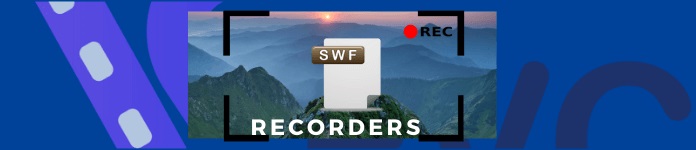
Parte 1. Il miglior registratore SWF per Windows e Mac
Registratore dello schermo gratuito FVC
Gratuito e accessibile. Questo è Registratore dello schermo gratuito FVC. È uno strumento di registrazione dello schermo ad accesso gratuito che supporta impostazioni regolabili per le tue esigenze di registrazione. Per uno strumento gratuito, è raro vedere una serie di funzionalità come la qualità video regolabile, la frequenza dei fotogrammi e l'annotazione flessibile. Puoi ottenere tutto questo gratuitamente! Non è necessario registrarsi né creare un account. Tutto ciò di cui hai bisogno è Internet funzionante e un browser. Dopotutto, è bello sapere che ci sono ancora strumenti come questo online che possiamo massimizzare gratuitamente. Altrettanto importante è come puoi usarlo come un videoregistratore SWF gratuitamente.
Passo 1. Avvia l'app visitando https://www.free-videoconverter.net/free-screen-recorder/ quindi fare clic su Inizia a registrare. Consenti l'autorizzazione necessaria per avviarlo.

Passo 2. Quindi, regola la cornice tratteggiata per regolare la cornice della registrazione. Quindi, fare clic su REC pulsante per avviare la registrazione.

Passaggio 3. Per fermare la registrazione clicca sul blu Quadrato pulsante per interrompere la registrazione.

Passaggio 4. Per vedere la registrazione, fare clic sul nome del file con la data più recente. Fare doppio clic su di esso o fare clic con il pulsante destro del mouse per riprodurre.

D'altra parte, ecco alcune delle notevoli funzionalità che puoi ancora ottenere con FVC Free Screen Recorder.
Professionisti
- Funzione di editing video supportata.
- 100 % protetto e protetto dalla privacy.
- Registrazione video e audio.
- Servizio clienti garantito
Contro
- Nessuna impostazione di durata impostata.
Registratore dello schermo FVC
La registrazione/annotazione dello schermo in tempo reale e i formati ampiamente supportati sono solo alcune delle migliori funzionalità che puoi ottenere da FCV Screen Recorder. Un altro punto chiave dello strumento è l'acquisizione di Lock Window. Questa eccellente funzionalità ti consente di registrare una finestra specifica senza essere disturbato dalle altre attività sullo schermo. D'ora in poi sarai più produttivo con il tuo lavoro e produrrai un risultato migliore allo stesso tempo. Per dimostrare più del processo e delle funzionalità dello strumento, ecco una guida dettagliata scritta per te.
Passo 1. Per prima cosa, scarica l'app facendo clic sul pulsante di download in basso.
Download gratuitoPer Windows 7 o versioni successiveDownload sicuro
Download gratuitoPer MacOS 10.7 o versioni successiveDownload sicuro
Passo 2. Segui la guida all'installazione e assicurati di abilitare tutte le impostazioni che ritieni possano essere necessarie durante il processo. Si consiglia inoltre di modificare la posizione predefinita del file nella memoria desiderata.
Passaggio 3. Ora avvia l'app e fai clic su Videoregistratore.

Passaggio 4. Per iniziare la registrazione, imposta l'area di registrazione e accendi la webcam per acquisire il tuo viso, se necessario. Puoi anche abilitare Suono di sistema, Microfonoo entrambi per registrare l'audio contemporaneamente. Quando sei pronto, fai clic su REC pulsante situato sul lato destro della barra mobile.
Nota: Se vuoi annotare o aggiungere linee, forme e frecce, fai clic su Matita icona.

Passaggio 5. Infine, fai clic su Piazza Rossa pulsante per interrompere la registrazione. Quindi, puoi visualizzare l'anteprima della registrazione e tagliare la parte indesiderata di essa. Se sei soddisfatto del risultato, fai clic su Salva per esportare il video SWF registrato sul computer. Quindi puoi godertelo liberamente.

Significativamente, c'è anche un elenco di vantaggi che otterrai con uno Screen Recorder FVC prima di decidere di usarlo.
Professionisti
- Supporta HEVC per un output di alta qualità
- Accelerazione per l'accelerazione hardware NVIDIA, Intel e AMD
- Risoluzione 4K Ultra HD supportata.
- Protetto 100%
- Servizio clienti garantito
Contro
- Ha funzionalità limitate per una prova gratuita.
Nel frattempo, ecco alcune delle migliori alternative che vale la pena considerare di utilizzare. Queste app esistono da un po' di tempo ormai. Vedi l'elenco qui sotto.
Bandicam
Semplice e diretto, Bandicam è una delle prime scelte quando si tratta di alternative. Questo strumento ti offre tutti i vantaggi di cui hai bisogno per le tue esigenze di registrazione. Registrare gli schermi non è mai stato così facile. Con le funzionalità avanzate dello strumento, lo adorerai sicuramente. Lo strumento può catturare video di qualità HD con un massimo di 3840x2160. È un dato di fatto, puoi registrare un video 24 ore di fila.
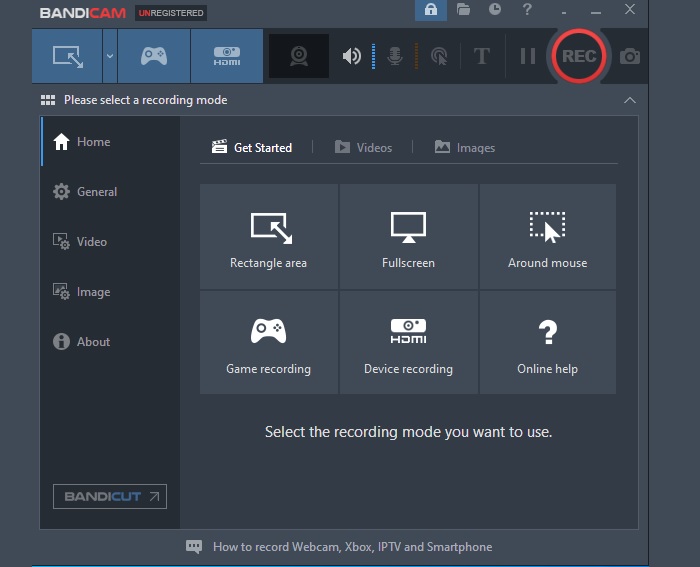
Professionisti
- Può registrare audio e video.
- Registrazione tramite microfono e webcam supportata.
- Registrazione senza interruzioni.
- Carica sul collegamento diretto alla piattaforma di social media.
Contro
- Filigrana.
Fraps
Fraps è un altro strumento di registrazione dello schermo che puoi considerare di utilizzare. Questa app può acquisire schermate, registrare schermate e supporta funzionalità di benchmarking che puoi regolare. Questo può regolare i fotogrammi tra due punti. Puoi anche salvare le statistiche e le immagini catturate con data e ora. Questo strumento è anche utile per registrare lo streaming live senza utilizzare una videocamera DV e un videoregistratore. Ecco perché questa app è più popolare tra i giocatori e gli streamer dal vivo.
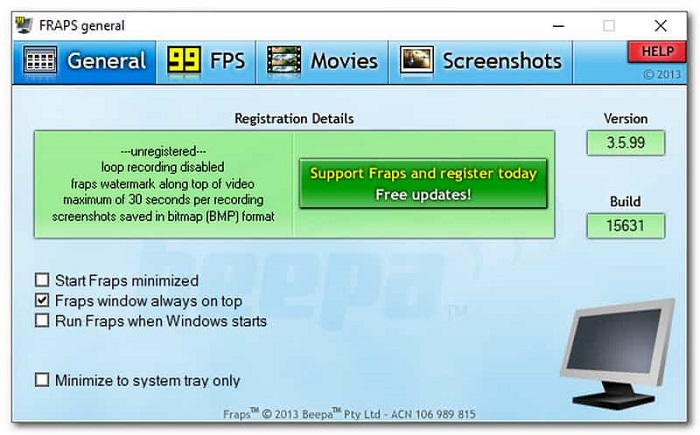
Professionisti
- Funzionalità di benchmarking supportata.
- Qualità video 7680x4800.
- Da 1 a 120 fotogrammi al secondo.
- Semplice.
Contro
- restrittivo.
Ulteriori letture
1. Il miglior registratore AVI
2. Il miglior registratore dello schermo segreto
Parte 2. Grafico di confronto
| Caratteristica | Registratore dello schermo FVC | Registratore schermo gratuito per schermo FVC | Bandicam | Fraps |
| Registrazione in live streaming |  |  |  |  |
| Formato video supportato | WMV, MP4, MOV, F4V, TS, AVI, WMA, MP3, M4A, AAC, PNG, JPG/JPEG, BMP, GIF, TIFF, MXFW4V | BMP, GIF, TIFF, MXF, MP4 W4V | MP4 M4A, AAC, PNG, JPG/JPEG, WMV, MP4, MOV W4V, | PNG, JPG/JPEG, BMP, GIF, TIFF, W4V |
| Registrazione audio e video |  |  |  |  |
| Funzione di editing video |  |  |  |  |
| Finestra di blocco Featuretd |  |  |  |  |
| Funzione di annotazione |  |  |  |  |
| Funzione di editing video |  |  |  |  |
| Sicuro |  |  |  |  |
| Bitrate e proporzioni regolabili |  |  |  |  |
Parte 3. Domande frequenti sul registratore SWF
Il file SWF è simile a Shockwave?
Sicuramente no. Sono gli stessi nel senso che sono entrambi formati di file. Ma in effetti non uno. Shockwave è di Macromedia ma ora è di proprietà di Adobe.
Come risolvere i problemi nell'esportazione di file in file .swf?
Innanzitutto, di che media stai parlando? Stai cercando di renderizzare un video o una foto? La soluzione sarà diversa. In ogni caso, stai cercando di rendere una foto che è un problema comune, non funziona davvero. Questo perché il formato SWF è stato creato per il web.
I file SWF possono essere riprodotti sulla maggior parte dei lettori multimediali?
Sì. Il seguente Giocatori SWF come i lettori VLC, QuickTime e WMP, supportano la riproduzione SWF.
Conclusione
Hai trovato lo strumento utile? Tutti gli strumenti recensiti sono sicuramente affidabili. Puoi provarli personalmente se vuoi vedere quale strumento si adatta alle tue esigenze. Puoi anche fare riferimento alla tabella di confronto sopra per vedere il riepilogo. In base all'esperienza pratica con ciascuno strumento, si consiglia vivamente di utilizzare FVC Screen Recorder per le proprie esigenze di registrazione video SWF.



 Video Converter Ultimate
Video Converter Ultimate Screen Recorder
Screen Recorder



